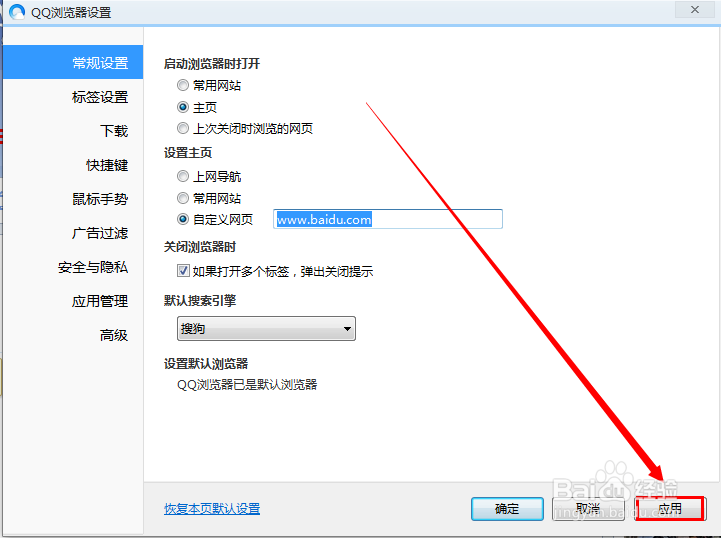1、百度搜索“QQ浏览器”,在搜索结果里面选取电脑版下载。

2、下载后安装QQ浏览器。安装比较简单,不用修改什么,直接安装就行,另外安装速度比较快。
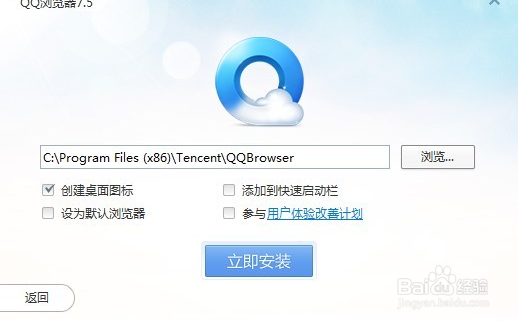
3、安装好后,打开QQ浏览器,就可以开始上网了。

4、在QQ浏览器右上角“三横”的标记处,点击打开下拉菜单。
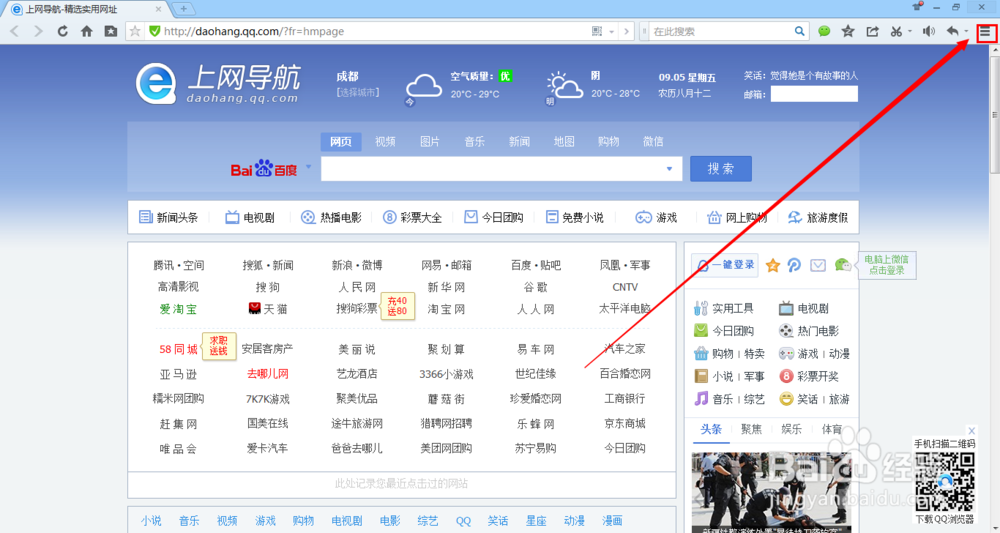
5、在下载菜单处下侧可以看到“QQ浏览器设置”,点击选择打开即可。

6、再打开的QQ浏览器设置界面的“常规设置”里面的“设置主页”可以看到自定义网页。
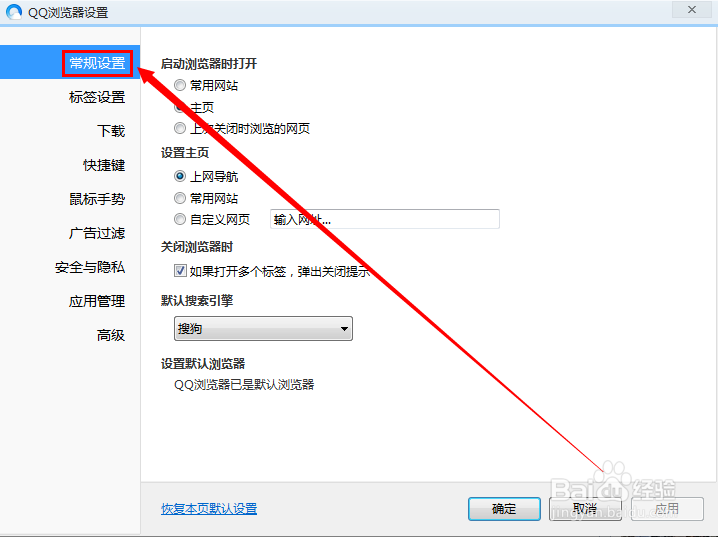
7、选择“自定义网页”,在后面输入你要设置为主页的网址即可。

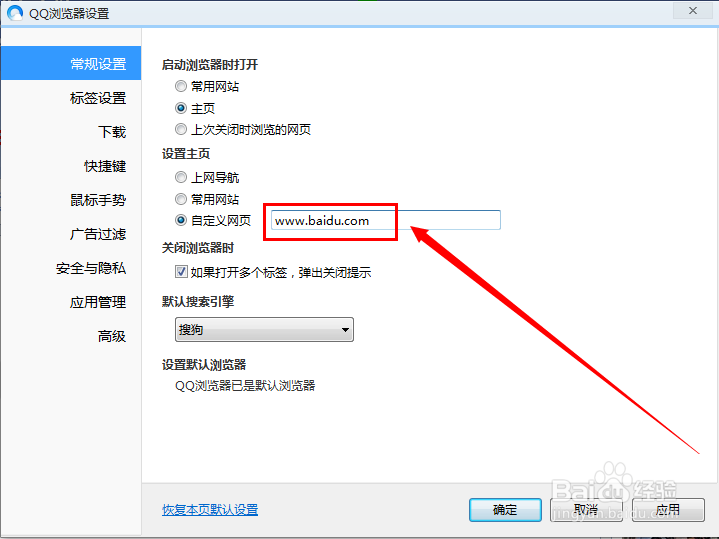
8、最后,点击QQ浏览器设置界面右下角的“应用”,然后“确定”即可设置完毕。